现在大部分电脑都是win10系统,有些新用户不知道怎么显示/关闭语言栏,接下来小编就给大家介绍一下具体的操作步骤。
具体如下:
-
1. 首先第一步根据下图箭头所指,点击【设置】图标。
-

-
2. 第二步打开【设置】窗口后,根据下图箭头所指,点击【外观】选项。
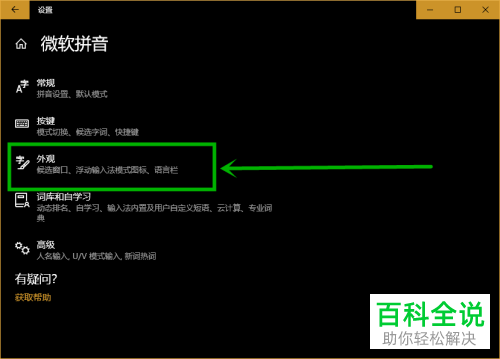
-
3. 第三步进入【外观】页面后,根据下图箭头所指,将【使用桌面语言栏】下的圆圈向左滑动,关闭该功能。
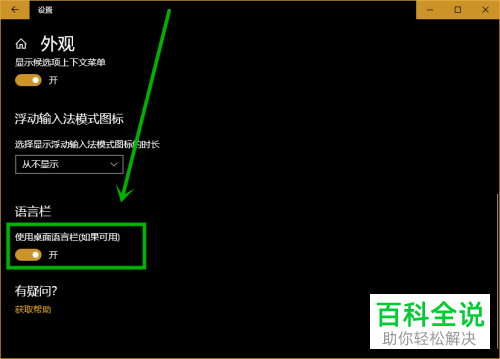
-
4. 第四步如果想要重新显示的话,先右键单击任务栏【输入法】图标,接着在弹出的菜单栏中根据下图箭头所指,点击【显示语言栏】即可。
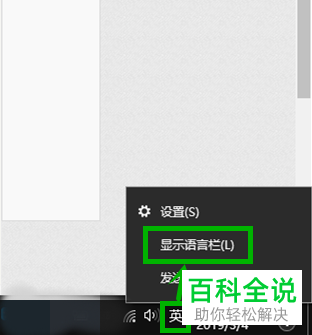
-
5. 第五步如果想要重新隐藏语言栏的话,根据下图所示,点击【最小化】图标即可。

-
6. 最后如果想要还原语言栏,先右键单击【M】图标,接着在弹出的菜单栏中根据下图箭头所指,点击【还原语言栏】即可。
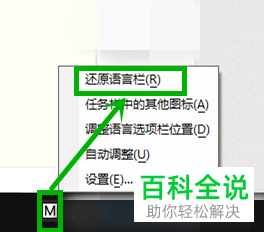
-
以上就是win10系统怎么显示/关闭语言栏的方法。
